Programar Windows 10 para que se apague de forma automática puede ser una opción en caso que desees fijar la PC para que descanse. Es decir que puedes programarlo para que se apague a una determinada hora.
Por defecto, Windows 10 todavía no tiene la opción implementada en la configuración de inicio y apagado del ordenador. Así que para que esta herramienta pueda funcionar lo que debes hacer es recurrir al programador de tareas.
Lea TAMBIÉN: CÓMO CAMBIAR UN ARCHIVO PDF A WORD
Este será quien programe a una determinada hora el apagado del Windows 10 y será este quien ejecute el comando de apagado. Por ello al momento de llegar la hora fijada, automáticamente el ordenador se apagará.
Puedes fijar la hora que desees, mañana, tarde, noche o madrugada. Fijar un determinado día por cuestiones de actividad , trabajo o que no tengas posibilidad de hacerlo por tu cuenta.
Aunque podría parecer un proceso complicado, la verdad es que es más sencillo de lo que parece.
¿Cómo programar el apagado automático en Windows 10?

A pesar de que Windows 10 no cuenta con una opción para el apagado automático, si dispone de una herramienta que te permite programar el apagado de la PC. Esta herramienta funciona cuando tienes que mantener la PC encendida , realizando cualquier actividad.
Fijas la hora en que consideres que la tarea culmina y automáticamente la PC se apaga. Así que sin importar si descargas algo, se encuentra en un diseño o guardado de video, puedes marcharte sin tener que esperar que finalice para proceder apagar el equipo.
Para poder utilizar esta herramienta, lo que debes hacer es utilizar el programador de tareas del sistema. Una herramienta que Microsoft ofrece con el sistema operativo desde hace mucho tiempo y que todavía es una gran desconocida para muchos usuarios. Sin embargo, puede llegar a ser de gran utilidad para programar o automatizar ciertas cosas.
Cuando se haya ejecutado todas las tareas y se culmine el proceso, se procederá al apagado tras fijar la hora deseada.
¿Cómo es el proceso?
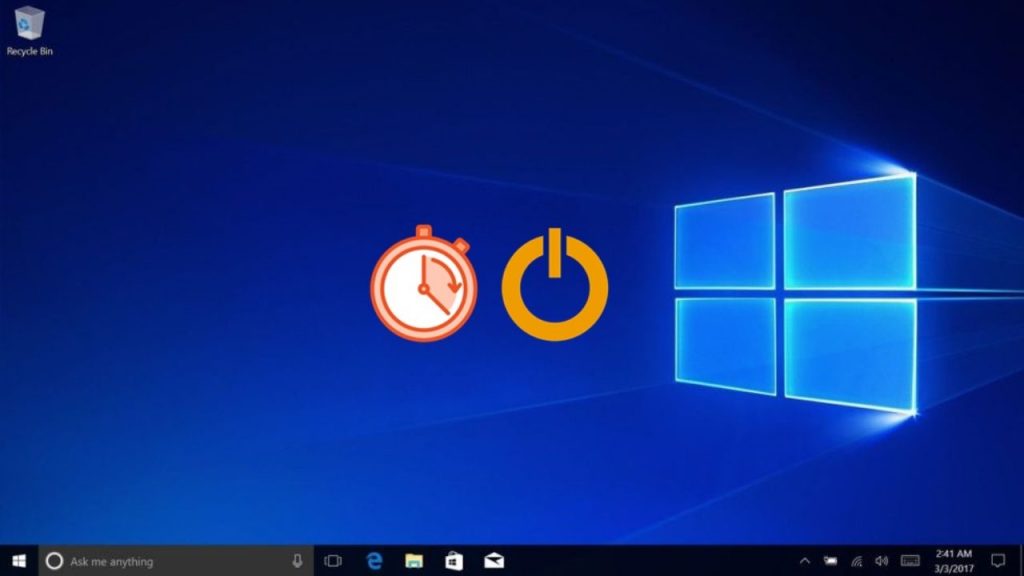
Ahora bien, lo primero que debes hacer es abrir el programador de tareas de Windows 10, algo que podemos hacer simplemente con escribir «programador de tareas» en la caja de búsqueda de la barra de tareas . Luego debes hacer clic sobre la herramienta en la ventana de resultados.
De forma inmediata , la herramienta se abre en el escritorio y ya podrás comenzar a crear la tarea que te permita programar el apagado automático de Windows 10.
Luego debes hacer clic en la opción crear tarea básica que se encuentra en el panel derecho del programador. Eso de forma inmediata te abrirá una nueva ventana con el asistente para crear tareas.
Si deseas que el apagado se haga de forma automática cada día, deberás elegir diariamente la opción y hacer clic en la opción de siguiente. Acto seguido tienes que señalar la fecha y hora de inicio para la tarea que te encuentras creando.
Ahí puedes colocar la fecha del día , puede ser la actual o la del siguiente, pero también debes señalar de forma correcta la hora a la que deseas que se apague la PC. Posteriormente, en el mismo paso , debes señalar cada cuantos días deseas que se repita la tarea.
Colocando un uno, ahí estarás señalando que deseas que se repita cada día. Luego deberás pulsar siguiente y acto seguido tienes que indicar la acción que deseas que realice el sistema cuando llegue el momento.
Fijar la hora

Ahora bien, para programar el apagado automático de Windows 10, debes marcar la opción de iniciar un programa. Y pulsar siguiente para posteriormente pulsa la opción sobre el botón de examinar.
Ahora deberás seleccionar el proceso Shutdown.exe. que se encuentra en la ventana del explorador de Windows 10, ahí encontrarás el proceso bajo ruta C:WindowsSystem32. Solo deberás hacer clic y de forma inmediata se mostrará la ventana del programador de tareas.
Si todo está correcto, lo que debes hacer es pulsar siguiente y por último podrás ver un resumen de la tarea que estás creando. Será esta que se encargará del programado automático para que Windows 10 se apague. Lo último es seleccionar finalizar y la tarea se habrá creado automáticamente.
Luego a partir de la hora fijada, la PC se apagará de forma automática.
¿Y si quiero activar el inicio rápido de Windows 10?

El principal método para que tu ordenador inicie rápidamente es activando la función con el nombre Inicio rápido, la cual viene integrada por defecto en el sistema operativo Windows 10. Pero en algunos casos no suele ocurrir así, aunque por suerte existe otro método para conseguir activar esta función y para ello solo tendrás que seguir estas instrucciones al pie de la letra:
- Para comenzar tendrás que dirigirte al Panel de control en el Menú Inicio de Windows 10.
- Luego ingresa al apartado Opciones de energía y cambia las acciones de los botones de inicio/apagado.
- Verás la opción de Activar Inicio rápido.
Y listo, pero ten en cuenta que en algunos casos el sistema no permitirá la opción de activar o desactivar. En este caso, podrás ver un enlace en la parte superficial que dice Cambiar la configuración actualmente. Al cliquear en esta la podrás activar la opción de inicio rápido.
Además de esta configuración, también podrás aplicar otros ajustes al Windows 10, no solo para que inicie más rápidamente, sino que además el desempeño de tu ordenador sea un poco más eficiente.





